Kā apvienot divas vai vairākas šūnas vai kolonnas programmā Excel 2016/365/2019?

Uzziniet, kā sapludināt Excel kolonnas programmā Excel 2019/365/2016, izmantojot efektīvas metodes.
ABS funkciju izmanto, lai aprēķinātu skaitļa vai aprēķina absolūto vērtību. ABS funkcijas izmantošana ir diezgan vienkārša, un aprēķinu rezultāts vienmēr ir nenegatīvs skaitlis.
Kā zināms, reāla skaitļa absolūtā vērtība vienmēr ir nenegatīvs skaitlis (ti, lielāks vai vienāds ar 0). Ja funkcijas rezultāts ir nenegatīvs skaitlis, tas ir nepieciešams nosacījums, lai apstiprinātu pareizo rezultātu. Kā jau teicām, ABS funkcijas izmantošana ir diezgan vienkārša, tāpēc to bieži izmanto kopā ar citām funkcijām, lai aprēķinātu programmā Excel.
Kā izmantot ABS funkciju, lai aprēķinātu absolūto vērtību programmā Excel
=ABS(skaitlis)
Kurā: skaitlis ir reāls skaitlis, kam nepieciešama absolūtā vērtība un kas ir obligātais parametrs.
Uzmanību:
Aprēķiniet vērtību absolūto vērtību šajā tabulā:
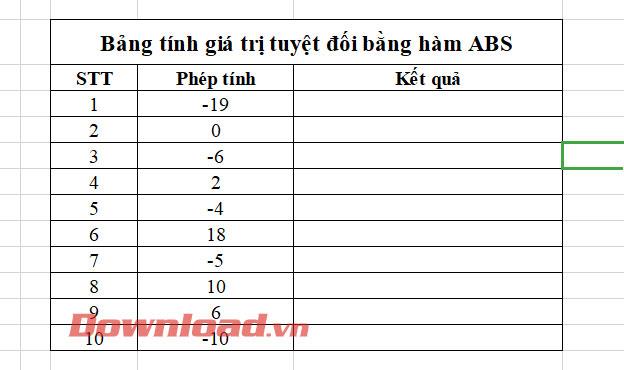
Absolūto vērtību izklājlapa
Aprēķina formula šūnā I4 =ABS(H4)
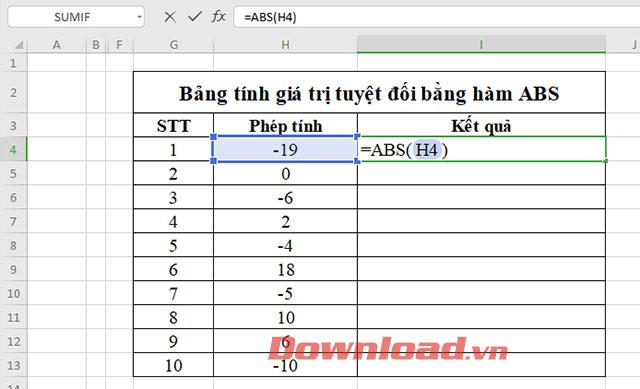
Formula absolūtās vērtības aprēķināšanai
Šūnā I4 saņemtais rezultāts būs 19
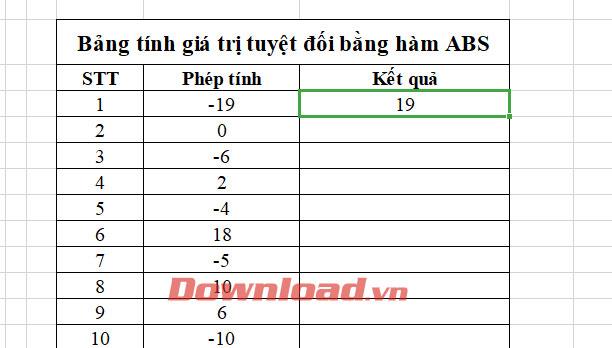
Rezultātus aprēķina pēc formulas
Pēc tam novietojiet peles kursoru šūnā I4, lai parādītos pluszīme, un velciet to uz leju, lai kopētu formulu visām vērtībām absolūtās vērtības izklājlapā, izmantojot ABS funkciju.
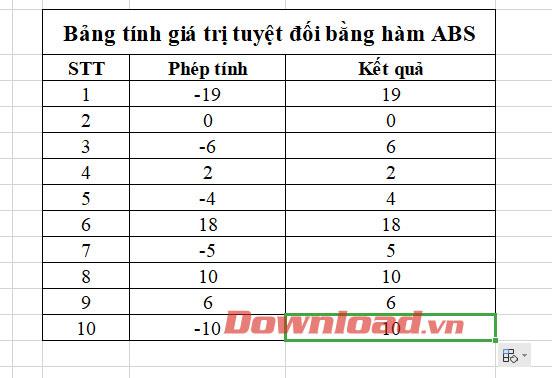
Kopējiet formulu visā izklājlapā
Jūs varētu interesēt:
Uzziniet, kā sapludināt Excel kolonnas programmā Excel 2019/365/2016, izmantojot efektīvas metodes.
Uzziniet, kā aprēķināt procentus programmā Excel, izmantojot efektīvas metodes un padomus, kas palīdzēs jums viegli veikt šos aprēķinus.
Uzziniet, kā ērti ievietot datu norādes un iezīmes savās diagrammās programmā Microsoft Excel 365.
Uzziniet, kā ātri ievietot joslu diagrammu Microsoft Excel 365 izklādē, izmantojot vienkāršus soļus.
Uzziniet, kā Excel 2019/2021 izklājlapā viegli apvienot vairākas kolonnas vienā, izmantojot dažādas funkcijas un formulas.
Norādījumi par ABS funkcijas izmantošanu absolūtās vērtības aprēķināšanai programmā Excel. ABS funkciju izmanto, lai aprēķinātu skaitļa vai aprēķina absolūto vērtību. ABS funkcijas izmantošana ir diezgan vienkārša
Norādījumi par to, kā programmā Excel ierakstīt augšējo un apakšējo indeksu. Bieži vien programmā Excel ir jārediģē matemātiskās formulas, taču rodas grūtības ar izteiksmēm.
Kā programmā Excel numurēt lapas, nesākot no 1. Lapu numurēšana programmā Excel ir pavisam vienkārša, bet lappušu numurēšana, sākot no cita skaitļa, nevis 1, ir sarežģīta.
Norādījumi par atkārtotu nosaukumu drukāšanu programmā Excel. Excel tabulām ar daudzām drukātām lapām cilvēki bieži iestata atkārtotu virsrakstu drukāšanu, lai izvairītos no sajaukšanas ar izklājlapu.
Kā lietot Count, Counta, Countif, Countifs skaitīšanas funkcijas programmā Excel. Skaitīšanas funkcijas programmā Excel ir iedalītas daudzos veidos, lielākā daļa šo funkciju ir ļoti ērti lietojamas skaitīšanai.








